U盘重装Win10?轻松实现系统升级
本忻欢 • 2023-12-18 00:40:51 • 5830次
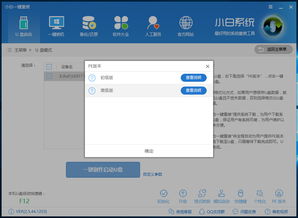
很多朋友在使用电脑的过程中,可能会遇到系统出现问题的情况。这时候,重装系统就成为了解决问题的关键。而使用 U 盘重装 Win10,不仅操作简单,而且能够快速实现系统升级。本文将为大家详细介绍如何使用 U 盘重装 Win10,让你轻松应对系统问题。
一、准备工作
你需要准备一个至少 8GB 容量的 U 盘,以及一台可以正常启动的电脑。然后,你需要下载一个 Win10 的镜像文件,这个文件可以从微软官方网站上下载。此外,你还需要一款可靠的 U 盘启动盘制作工具,例如 Rufus。
二、制作 U 盘启动盘
将准备好的 U 盘插入电脑,然后打开 Rufus 软件,选择 U 盘作为目标设备,点击“开始”按钮。然后,软件会自动将 Win10 镜像文件写入 U 盘,制作成一个可以启动的 U 盘启动盘。制作完成后,请务必记住 U 盘的启动顺序,以便在电脑启动时选择。
三、重装 Win10 系统
将 U 盘插入需要重装系统的电脑,然后重启电脑。在电脑启动时,迅速按下启动顺序键,使电脑从 U 盘启动。你会进入一个选择语言和键盘布局的界面,选择合适的选项后,点击“下一步”。然后,系统会自动安装 Win10,这个过程可能需要一些时间,请耐心等待。
四、设置新系统
系统安装完成后,电脑会自动重启。在重启过程中,请拔掉 U 盘。然后,系统会要求你设置新的用户账户和密码,以及区域和语言设置。完成这些设置后,你就可以开始使用全新的 Win10 系统了。
使用 U 盘重装 Win10 系统,不仅操作简单,而且能够快速实现系统升级。只要做好准备工作,按照上述步骤进行操作,你就能轻松完成系统重装,让电脑焕然一新。希望本文的介绍能对你有所帮助,祝你使用电脑愉快!
相关推荐
-
很多朋友在使用电脑的过程中,可能会遇到系统崩溃、软件冲突等问题,这时候,重装系统就成了一个必要的选择。那么,360重装系统能重装Win10吗?这可能是很多朋友关心的问题。本文将围绕这个主......
-
很多使用Win10系统的用户可能会遇到系统崩溃、软件冲突等问题,这时候重装系统就成为了解决问题的常用手段。但是,对于新手来说,重装系统可能会感到无从下手。本文将为大家介绍一款强大的重装软......
-
小伙伴们,你们好,如果你对电脑一直重启开不了机,与电脑开不了机怎么重装系统不是很了解,今天小编给大家科普一下具体的知识。希望可以帮助到有需要的朋友,下面就来解答关于电脑一直重启开不了机的......
-
如果更换的是一模一样的主板,此时不需要重装系统,反之如果主板型号不一样,很可能开不了机,此时换主板就要重装系统。电脑换主板是否重装系统解析:1、硬件需要安装驱动才能工作,硬件驱动和操作系......
-
-
-
-
-
-
-
-
发表评论
版权声明:本文内容由互联网用户自发贡献,该文观点仅代表作者本人。本站仅提供信息存储空间服务,不拥有所有权,不承担相关法律责任。如发现本站有涉嫌抄袭侵权/违法违规的内容, 请发送邮件至 1719901459@qq.com 举报,一经查实,本站将立刻删除。

